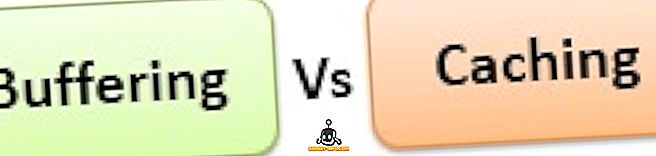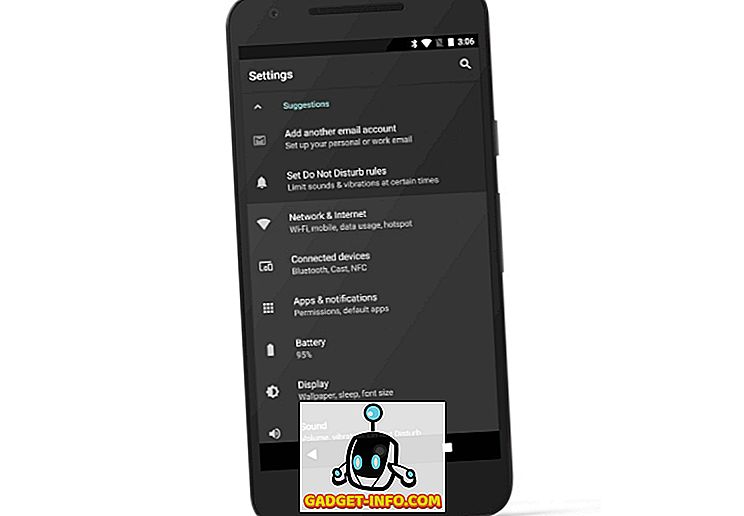Kui teil on geek, peate olema teadlik asjaolust, et kui sa tõesti tahad tarkvarast kõige paremini ära kasutada, peate sellega hakkama saama. Androidi varjatud potentsiaali saab avada seadme juurdumisega ja Windows pakub mitmesuguseid võimalusi erinevate registri häkkide kaudu, seega on ainult see, et Chrome OS-il on ka mõned lahedad peidetud valikud kapoti alla. Seega, kui olete Chromebooki kasutanud ja soovite oma täieliku potentsiaali avada, peaksite seadme seadistusrežiimi lubama.
Chrome OS-i arendajarežiim annab teile juurjuurdepääsu, mis võimaldab teil installida teisi operatsioonisüsteeme, nagu Linux või muud kromipõhised platvormid. Lisaks toob see Crosh'i käskude kaudu rohkem võimalusi ja võimaldab teil ka Android-rakendusi APK-failide kaudu installida. Niisiis, ilma edasiste abita, on siin, kuidas lubada arendusrežiim Chrome OS-is:
Asjad, mida meeles pidada
Enne Chrome OS-i arendusrežiimi lubamist on siin mõned tagajärjed, mis peaksid olema valmis nägema:
Teie Chromebook lähtestatakse
Arenduse režiimi lubamine Chromebookis „seadme pesemine”, mis tähendab, et protsessi tehas lähtestab teie seadme. Seega kustutatakse kõik seadmes olevad andmed koos teie konto andmetega ja seadistustega. Kui olete oma failid Google Drive'i kaudu võrgus salvestanud, saate oma Google'i konto sisestamisel need kõik seaded tagasi saada.
Google tõmbab toetust tagasi
Teine oluline märkus siin on see, et Google peatab Chromebooki toetamise, kui lubate arendaja režiimi. See tähendab, et teie seadme garantii on tühine. Kuid kui teil tekib Chromebookiga probleeme, saate arendajarežiimi hõlpsalt keelata ja seejärel selle remontida.
Chrome'i operatsioonisüsteemi arendajarežiimi lubamine on siin
Kui soovite siiski oma Chromebookis arendajarežiimi lubada, siis pärast seda, kui oleme teid hoiatanud võimalike probleemidega, kuidas seda teha:
1. Chromebooki varasemates versioonides oli lüliti, mille abil saaksite arendajarežiimi sisse lülitada. Kuid see pole enam nii ja peate alustama Chrome OS-i seadme taastamise režiimi . Chromebooki taastamise režiimis käivitamiseks vajutage samaaegselt nuppu Esc ja Refresh ning seejärel vajutage toitenuppu .
2. Seejärel peaks Chromebook käivituma sõnumiga „Chrome OS-i puudumine või kahjustamine”. Ära karda, sest see on üldine sõnum, mida saab Chrome OS-i seadetega mängides. Edasiseks liikumiseks vajutage Ctrl + D.

3. Järgmisel leheküljel vajutage nuppu „OS-i kontrollimise väljalülitamiseks“.

4. Seejärel käivitub Chromebook uuesti ja näete ekraanil, mis meenutab teile, et olete OS-i kontrollimise välja lülitanud. Protsessi käivitamiseks võite vajutada klahve Ctrl + D või oodata, kuni operatsioonisüsteem hakkab pärast piiksumist ise asju käivitama .

5. Chrome OS alustab seejärel üleminekut arendajarežiimile. Nagu ekraanilt öeldakse, saate arvuti katkestada, et protsess tühistada. Operatsioonisüsteem annab 30 sekundi pärast protsessi tühistamist, pärast mida ei saa arvutit välja lülitada.

6. Seejärel käivitab arvuti " süsteemi arendamise arendajarežiimi jaoks " ja üleval vasakul kuvatakse taimer, et näha, kui palju aega protsess kulub.

7. Kui olete seda teinud, peaksite nägema Chrome OS-i tervitusekraani, kus pead valima oma keele, klaviatuuri ja võrguühenduse. Samuti on võimalik sisse lülitada siluminefunktsioone .

8. Kuigi saate selle osa vahele jätta, võimaldab Chrome OS-i silumisfunktsioonide lubamine käivitada USB-draividest, seadistada sshd deemon ja palju muud. Niisiis, klõpsa valikule „ Luba siluminefunktsioonid “ ja vajuta „ Jätka “. Sisestage järgmisel lehel root-parool, mida soovite luua ja see on lubatud, siluminefunktsioonid on lubatud.

Noh, pärast protsessi lõpetamist on arendaja režiim lubatud. Selle kontrollimiseks võite minna Crosh shellile, vajutades klahvikombinatsiooni Ctrl + Alt + T ja sisestades käsu nagu “Shell”, mis avab täieliku bash-tüüpi kest ja töötab ainult arendaja režiimis lubatud seadmetel. Kui soovite Chrome'i operatsioonisüsteemi arendajarežiimi välja lülitada, võite vajutada käivitusekraanil nuppu „Space”, kui Chromebook on sisse lülitatud.
Kõik seaded mängivad Chrome OS-i arendusrežiimi abil täiustatud suvanditega?
Arenduse režiimi vabastamine Chrome OS-is võimaldab teil mängida mitmesuguste täiustatud võimalustega, kuid kui te ei tea, mida teete, soovitame teil jätkata ettevaatusega. Siiski, kui sa armastad tinkeringut, siis mine edasi ja lubage oma Chromebookis arendajarežiim. Andke meile teada, kui allpool olevas kommentaaride osas tekib probleeme.